Πώς να περικόψετε και να αλλάξετε το μέγεθος ενός βίντεο στο Premiere Premiere Pro το 2024: Εύκολα βήματα
Δεν μπορούμε να αρνηθούμε ότι τα βίντεο είναι ελκυστικά και ελκυστικά. Ωστόσο, εάν θέλετε να εξαλείψετε μια ασήμαντη περιοχή, μπορείτε να το κάνετε περικόπτοντας το βίντεο. Πώς μπορούμε όμως να το κάνουμε αυτό; Με τη βοήθεια αυτού του άρθρου How-To, θα έχουμε μια ιδέα πώς να περικόψετε βίντεο στο Adobe Premiere, και θα προτείνουμε επίσης ένα άλλο λογισμικό για ευκολότερη χρήση. Μπορείτε να ξεκινήσετε να διαβάζετε τώρα!

ΠΕΡΙΕΧΟΜΕΝΟ ΣΕΛΙΔΑΣ
Μέρος 1: Πώς να περικόψετε βίντεο στην πρεμιέρα
Πιστεύετε ότι είναι απαραίτητο να περικόψετε βίντεο; Λοιπόν, εξαρτάται από την κατάσταση. Για παράδειγμα, κάνετε περικοπή ενός βίντεο λόγω της υπερβολικής περιοχής που δεν θέλετε να δείτε κατά την αναπαραγωγή του βίντεο. Από την άλλη πλευρά, αλλάζετε το μέγεθος του βίντεο επειδή θέλετε να το ανεβάσετε σε διάφορους ιστότοπους κοινωνικής δικτύωσης.
Επιπλέον, αυτό το άρθρο σχετικά με το πώς να περικόψετε βίντεο στην Πρεμιέρα και πώς μπορείτε να αλλάξετε την αναλογία διαστάσεων στην Πρεμιέρα. Τι είναι όμως το Premiere; Είναι μέρος της Adobe και ονομάζεται κυρίως Adobe Premiere. Είναι επίσης ένα κορυφαίο πρόγραμμα επεξεργασίας βίντεο στο Διαδίκτυο με επαγγελματικά εργαλεία και δυνατότητες. Για αυτόν τον λόγο, θα σας βοηθήσει να φτιάξετε ή να δημιουργήσετε ένα φανταστικό βίντεο.
Τώρα, εάν διαβάζετε αυτό το άρθρο για να μάθετε πώς μπορείτε να αλλάξετε την αναλογία διαστάσεων ή να περικόψετε βίντεο στο Premiere Pro, ήρθε η ώρα να το κάνετε. Παρακάτω, θα σας παρέχουμε δύο μεθόδους. Δείτε τα και διαβάστε τα βήματα προσεκτικά.
Μέθοδος 1: Πώς να περικόψετε βίντεο στην πρεμιέρα χρησιμοποιώντας τη δυνατότητα περικοπής
Ένα από τα βασικά μέρη της επεξεργασίας ενός βίντεο είναι η περικοπή του. Για να περικόψουμε βίντεο και να τα κάνουμε αισθητικά, θα χρησιμοποιήσουμε το Adobe Premiere Pro crop video, και αυτή είναι μία από τις δύο μεθόδους που αναφέραμε πριν από λίγο στο επάνω μέρος. Δείτε τα παρακάτω βήματα:
Βήμα 1: Μόλις εκκινήσετε το Premiere Pro, κάντε κλικ στο Μεταβείτε στα Αρχεία κουμπί. Τότε θα δείτε το Εισαγωγή αρχείων και επιλέξτε το Εισαγωγή κουμπί στο Επιλογές λίστας για να προσθέσετε με επιτυχία το βίντεό σας στον πίνακα έργου.
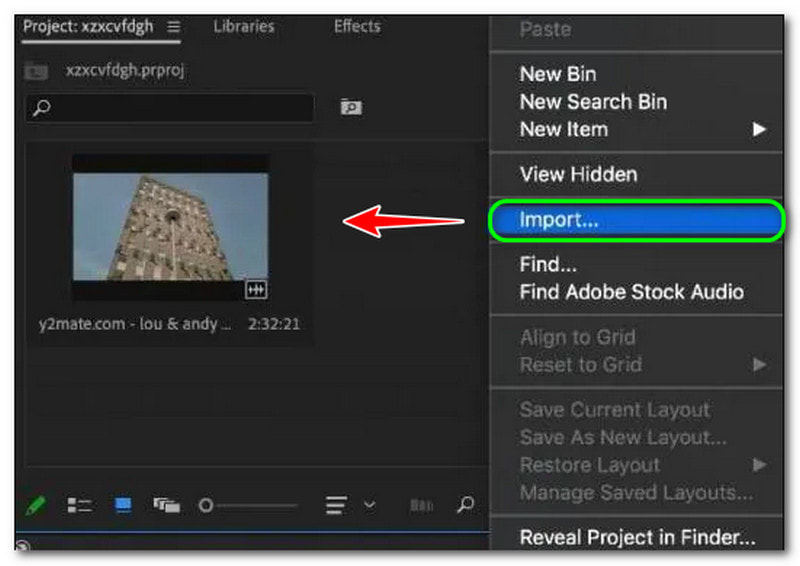
Βήμα 2: Στον επάνω πίνακα, επιλέξτε το Πίνακας εφέ. ο Πίνακας εφέ περιέχει Προεπιλογές, εφέ ήχου, εφέ βίντεο, κλπ. Επιλέξτε Εφέ βίντεο, και θα δείτε το Καλλιέργεια πατήστε το κουμπί. Ή, αναζητήστε το στο Μπαρα αναζήτησης στην επάνω γωνία του πίνακα.
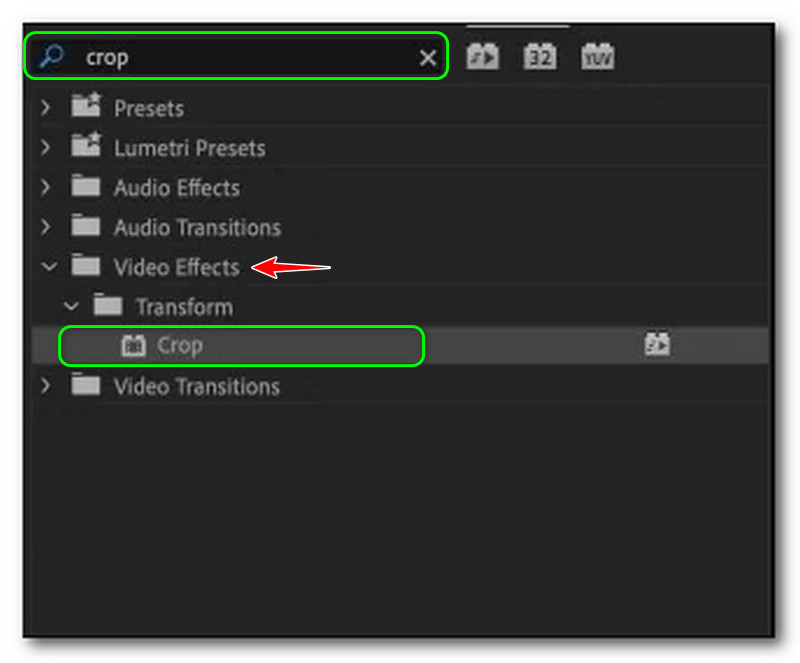
Βήμα 3: Πρέπει να κάνετε διπλό κλικ στο Καλλιέργεια εφέ και προσθέστε τα στο κλιπ σας. Μετά από αυτό, το Πίνακας ελέγχου εφέ θα επεξεργαστεί το Crop Effects στις αριστερές πλευρές της οθόνης, όπως Αριστερά, Επάνω, Δεξιά, Κάτω, και Φτερό άκρης.
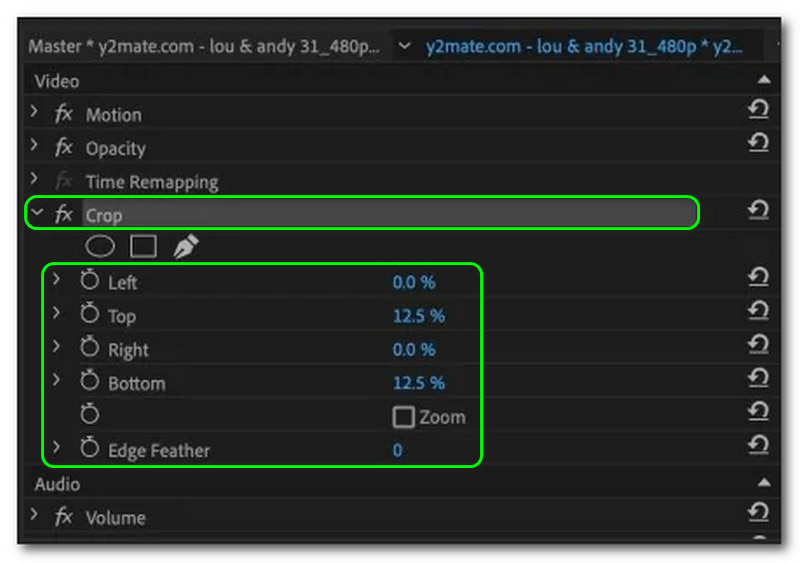
Βήμα 4: Κάντε κλικ στην κεφαλή του προγράμματος αναπαραγωγής στο βίντεο που θέλετε να περικόψετε. Μετά από αυτό, πατήστε το βίντεο και επιλέξτε το Εφέ περικοπής για να ενεργοποιήσετε την ορθογώνια λαβή. Επιπλέον, το Προεπισκόπηση του Premiere θα σας δείξει την ορθογώνια λαβή, την οποία μπορείτε να προσαρμόσετε και να περικόψετε το βίντεο σύμφωνα με τις προτιμήσεις σας.

Αφού περικόψετε το βίντεο, μπορείτε να το αποθηκεύσετε στον υπολογιστή σας. Επιπλέον, το μειονέκτημα κατά τη χρήση του Premiere είναι ότι δεν είναι διαχειρίσιμο. Επομένως, εάν δεν είστε επαγγελματίας χρήστης, δεν θα απολαύσετε τη χρήση του Premiere Pro για αλλαγή μεγέθους ή περικοπή βίντεο.
Μέθοδος 2: Πώς να περικόψετε βίντεο στην πρεμιέρα χρησιμοποιώντας τη λειτουργία Μέγεθος καρέ
Είναι η τελευταία μέθοδος για το πώς να περικόψετε ένα βίντεο στο Premiere Pro 2022. Παραπάνω, μοιραστήκαμε τα βήματα χρησιμοποιώντας τη δυνατότητα περικοπής και σε αυτό το μέρος, θα δείξουμε διαφορετικές μεθόδους χρησιμοποιώντας τη δυνατότητα Μέγεθος καρέ. Δείτε τα παρακάτω βήματα και χρησιμοποιήστε τα ως οδηγό για να περικόψετε το βίντεό σας.
Βήμα 1: Προσθέστε το βίντεό σας στο Πίνακας έργου στο χαρακτηριστικό περικοπής του Premiere. Μπορείτε να προσθέσετε δύο ή περισσότερα βίντεο για να τα περικόψετε ταυτόχρονα. Μετά από αυτό, θα δείτε το βίντεό σας στη δεξιά γωνία.
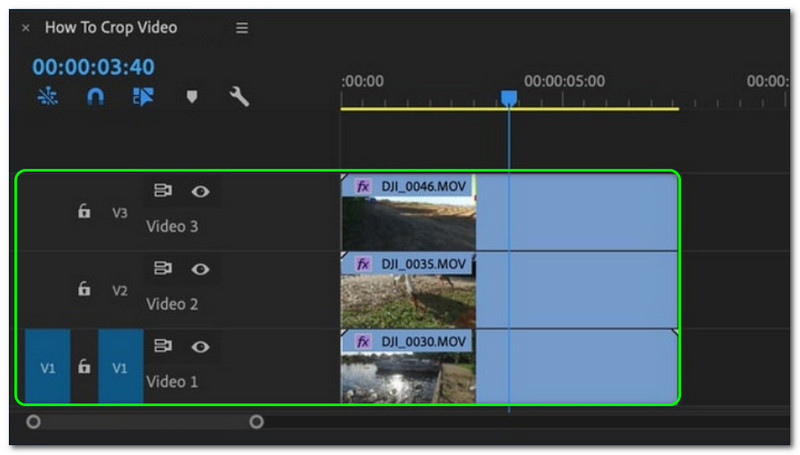
Βήμα 2: Μετά από αυτό, θα προχωρήσετε στην περικοπή του βίντεο χρησιμοποιώντας τη λειτουργία μεγέθους καρέ. Μόλις κάνετε κλικ στο βίντεο, όλες οι επιλογές θα εμφανιστούν στην αριστερή και στην κάτω γωνία της οθόνης. Στη συνέχεια, επιλέξτε το Καλλιέργεια κουμπί.
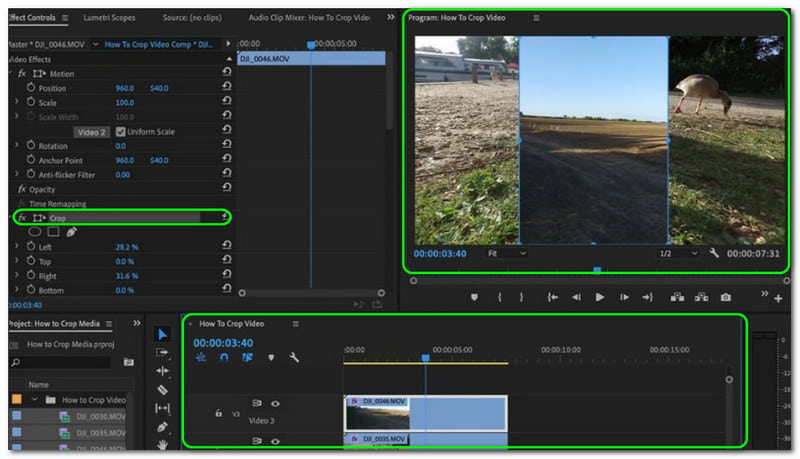
Βήμα 3: Τέλος, περικόψτε το βίντεο μέχρι να καταλήξετε στο επιθυμητό μέγεθος. Να λάβει υπόψη; Μόλις αφήσετε ένα κενό μεταξύ των βίντεό σας, θα εμφανιστεί αμέσως ως έγχρωμο μαύρο. Μετά από αυτό, μπορείτε να ξεκινήσετε την αποθήκευση του περικομμένου βίντεο στον υπολογιστή σας.
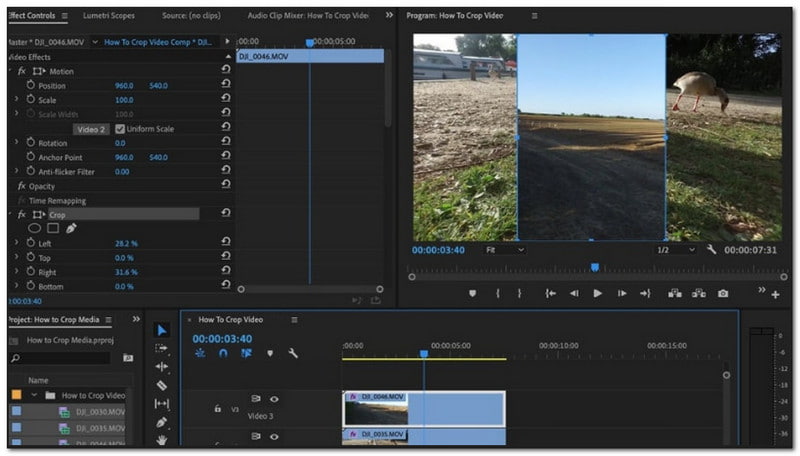
Τέλος, τελειώσαμε να μοιραστούμε μαζί σας τη Μέθοδο 1 και τη Μέθοδο 2 χρησιμοποιώντας την Πρεμιέρα. Ναι, μπορούμε να συμπεράνουμε ότι δεν συνιστάται η χρήση του Adobe Premiere Pro, ειδικά αν είστε αρχάριος χρήστης. Επιπλέον, αφού προσφέρει πολλά εργαλεία, προκαλεί σύγχυση. Ωστόσο, είναι για επαγγελματική χρήση. Επομένως, υπάρχουν πολλοί χρήστες που θα εκτιμήσουν το Premiere.
Για χρήση άλλων συντάκτες περικοπής βίντεο, απλά συνεχίστε να διαβάζετε.
Μέρος 2: Ευκολότερος τρόπος περικοπής βίντεο με εναλλακτική πρεμιέρα
Υπάρχουν πολλοί λόγοι για τους οποίους είναι απαραίτητο να περικόψετε το βίντεό σας. Όπως είπαμε πριν από λίγο, περικόπτετε ένα βίντεο εάν το ανεβάσετε σε ιστότοπους κοινωνικής δικτύωσης ή περισσότερο. Επιπλέον, στο επάνω μέρος αυτού του άρθρου Πώς-Να, βλέπουμε πώς να αλλάξετε το μέγεθος ενός βίντεο στο Premiere μη διαχειρίσιμο.
Για το λόγο αυτό, σε αυτό το μέρος, θα χρησιμοποιήσουμε ένα πιο εύχρηστο λογισμικό που θα κάνει τη διαδικασία περικοπής βίντεο εύκολη και γρήγορη ταυτόχρονα. εισάγουμε Μετατροπέας βίντεο Vidmore. Προσφέρει πολλές δυνατότητες, ειδικά στην περικοπή βίντεο.
Σας επιτρέπει να προσαρμόσετε την περιοχή περικοπής πληκτρολογώντας το επιθυμητό μέγεθος. Ή, επιλέξτε ελεύθερα με τη διαθέσιμη αναλογία διαστάσεων, όπως 16:9, 4:3, 21:9, 9:16 κ.λπ. Επιπλέον, το Vidmore Video Converter διαθέτει επεξεργασία βίντεο υψηλής ποιότητας για βίντεο 4K/5K/8K και βελτιώνει την ποιότητα βίντεο με AI. Αυτό σημαίνει ότι μετά τη διαδικασία καλλιέργειας, η ποιότητα θα διατηρηθεί. Ακολουθούν άλλα κύρια χαρακτηριστικά σε μορφή κουκκίδων:
- Υποστηρίζει πάνω από 300 μορφές βίντεο και ήχου για περικοπή, μετατροπή και άλλα.
- Η επιτάχυνση της GPU μπορεί να επιταχύνει τη διαδικασία βίντεο κατά 60 φορές πιο γρήγορα.
- Προσφέρει πάνω από 30 εργαλεία επεξεργασίας, όπως περικοπή βίντεο, περικοπή βίντεο, αφαίρεση υδατογραφήματος, πρόγραμμα επεξεργασίας υποτίτλων και πολλά άλλα.
- Οι δυνατότητες του κολάζ σάς επιτρέπουν να κάνετε γρήγορα ένα βίντεο με φωτογραφίες, βίντεο και ήχο.
- Δημιουργήστε βίντεο σε πολλές οθόνες για να παρακολουθήσετε πάνω από 16 σκηνές ταυτόχρονα από 1 οθόνη.
Τώρα θα σας μάθουμε να τροποποιείτε την αναλογία διαστάσεων ενός βίντεο χρησιμοποιώντας το Vidmore Video Converter. Δείτε τα παρακάτω βήματα και ακολουθήστε τα εύκολα.
Βήμα 1: Αφού κάνετε λήψη του Vidmore Video Converter, ανοίξτε τον και θα δείτε την κύρια διεπαφή του. Θα δείτε τις τέσσερις επιλογές παραπάνω. Μετατροπέας, MV, Κολάζ, και Εργαλειοθήκη.
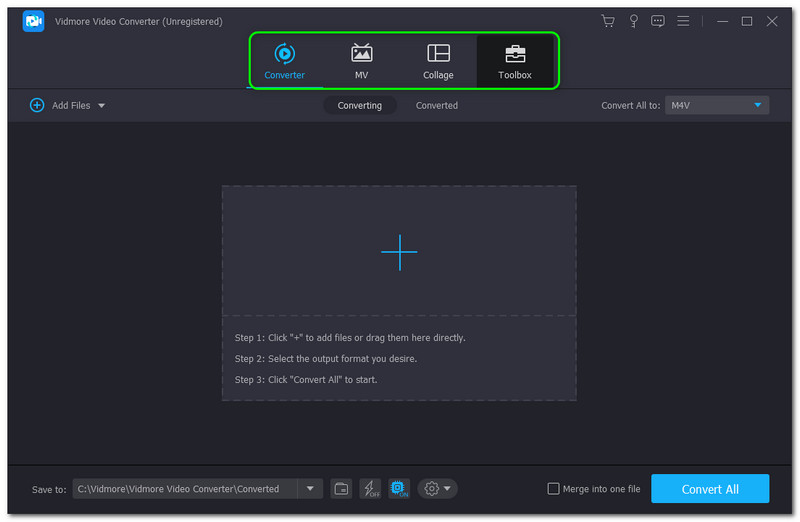
Βήμα 2: Επίλεξε το Εργαλειοθήκη και βρείτε το Περικοπή βίντεο στο μεσαίο τμήμα του Εργαλειοθήκη πίνακας. Στη συνέχεια, εκκινήστε το Περικοπή βίντεο πίνακας.
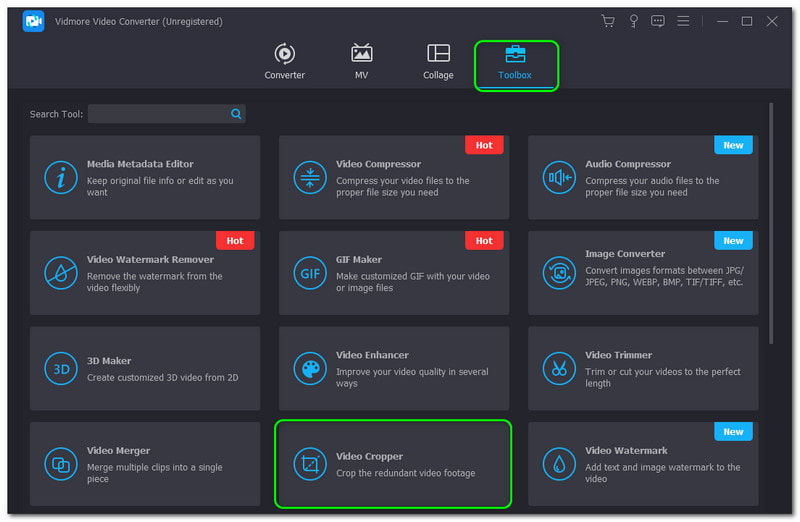
Βήμα 3: Στη συνέχεια, θα προχωρήσετε στον πίνακα του Περικοπή βίντεο. Κάνοντας κλικ στο Σημάδι συν, προσθέτετε το βίντεο που θέλετε να περικόψετε. Μετά από αυτό, θα δείτε το Προεπισκόπηση και το Επιλογές κάτω από τον πίνακα. Μπορείτε να προσαρμόσετε το Περιοχή καλλιέργειας ή αλλάξτε το Αναλογία απεικόνισης.
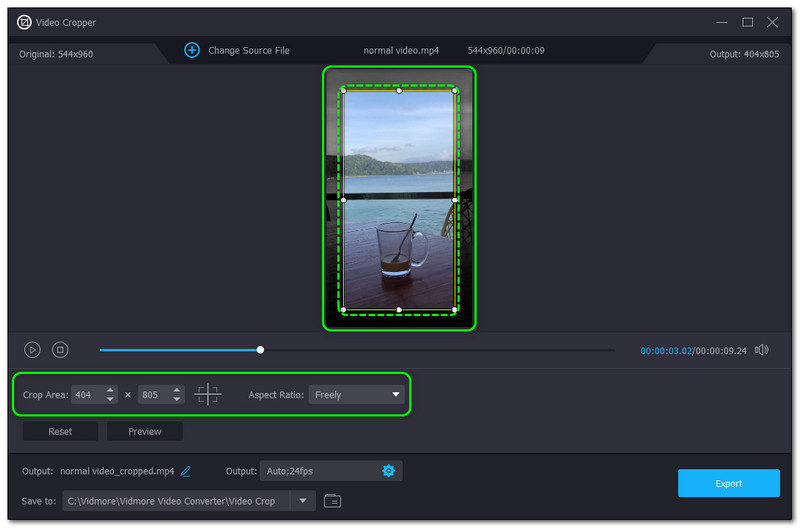
Βήμα 4: Τέλος, κάντε κλικ στο Εξαγωγή κουμπί στην κάτω δεξιά γωνία του Περικοπή βίντεο πίνακας. Στη συνέχεια, θα αποθηκευτεί αυτόματα στον υπολογιστή σας.
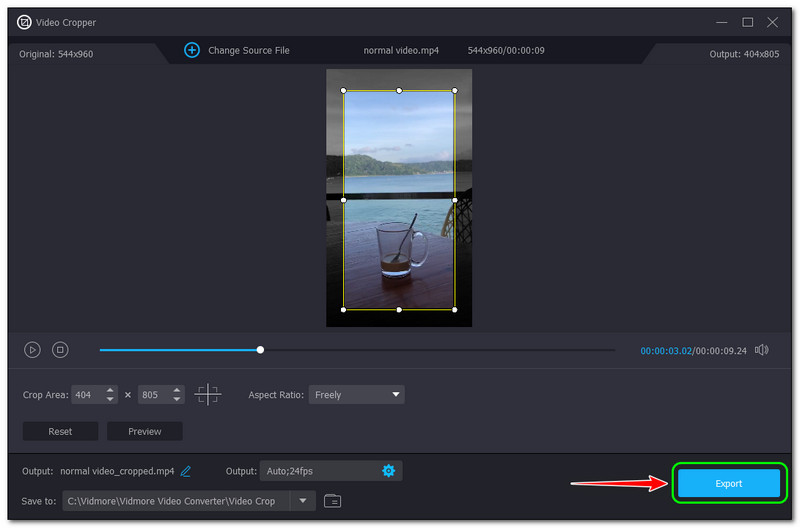
Είναι πολύ πιο εύκολο και γρήγορο, σωστά; Γι' αυτό προτείνουμε το Vidmore Video Converter. Όχι μόνο με τη λειτουργία Video Cropper αλλά με πολλά περισσότερα, ειδικά τα κύρια χαρακτηριστικά του. Για να είμαστε πιο συγκεκριμένοι, διαθέτει ένα Video Converter που μπορεί να μετατρέψει βίντεο και ήχο σε πολλές μορφές αρχείων, επειδή υποστηρίζεται με 200+ μορφές. Αν θέλετε να μάθετε τις μοναδικές δυνατότητες του Vidmore Video Converter, δοκιμάστε το τώρα!
Μέρος 3: Συχνές ερωτήσεις
Τι είναι το Premiere Pro μεγέθυνση στο βίντεο;
Είναι όταν θέλετε να κάνετε ζουμ στο βίντεό σας και να το τονίσετε. Για μεγέθυνση, πρέπει να επιλέξετε ένα τμήμα στο βίντεό σας στο οποίο θέλετε να κάνετε μεγέθυνση. Μετά από αυτό, μπορείτε να χρησιμοποιήσετε τις συντομεύσεις πληκτρολογίου σας ή μπορείτε επίσης να χρησιμοποιήσετε το ποντίκι για μεγέθυνση και σμίκρυνση του βίντεό σας.
Πώς να αλλάξετε την αναλογία διαστάσεων του βίντεο στο Premiere Pro;
Μπορείτε να τροποποιήσετε την αναλογία διαστάσεων βίντεο στο Premiere Pro αλλάζοντας το Ρυθμίσεις ακολουθίας. μεταβείτε στο Αλληλουχία στο επάνω μέρος του πίνακα και, στη συνέχεια, πατήστε Ρυθμίσεις ακολουθίας. Στη συνέχεια, θα εμφανιστεί ένα άλλο παράθυρο. Στο βίντεο καρτέλα, μπορείτε να ξεκινήσετε τη ρύθμιση του επιθυμητού Μέγεθος Πλαισίου. Μετά από αυτό, το Premier Pro θα προσαρμόσει αμέσως την αναλογία διαστάσεων.
Υπάρχει διαφορά μεταξύ της περικοπής βίντεο και της περικοπής βίντεο;
συμπέρασμα
Έχουμε σε αυτό το άρθρο How-To ότι η Premiere δεν είναι διαχειρίσιμη για χρήση. Επιπλέον, δεν ενδείκνυται για ερασιτέχνες. Ευτυχώς, υπάρχει λογισμικό που είναι πιο γρήγορο και πιο εύκολο στη χρήση, το Vidmore Video Converter. Μπορείτε να το δοκιμάσετε τώρα! Επιπλέον, αν θέλετε περισσότερα θέματα όπως αυτό, θα σας δούμε ξανά στο επόμενο ανέβασμα!



